
Заглавная страница Избранные статьи Случайная статья Познавательные статьи Новые добавления Обратная связь FAQ Написать работу КАТЕГОРИИ: ТОП 10 на сайте Приготовление дезинфицирующих растворов различной концентрацииТехника нижней прямой подачи мяча. Франко-прусская война (причины и последствия) Организация работы процедурного кабинета Смысловое и механическое запоминание, их место и роль в усвоении знаний Коммуникативные барьеры и пути их преодоления Обработка изделий медицинского назначения многократного применения Образцы текста публицистического стиля Четыре типа изменения баланса Задачи с ответами для Всероссийской олимпиады по праву 
Мы поможем в написании ваших работ! ЗНАЕТЕ ЛИ ВЫ?
Влияние общества на человека
Приготовление дезинфицирующих растворов различной концентрации Практические работы по географии для 6 класса Организация работы процедурного кабинета Изменения в неживой природе осенью Уборка процедурного кабинета Сольфеджио. Все правила по сольфеджио Балочные системы. Определение реакций опор и моментов защемления |
Создание цифровой модели рельефаСодержание книги
Поиск на нашем сайте
Черные продольный и поперечные профили создаются по цифровой модели рельефа. Поверхность – это математическое представление участка местности в виде триангуляционной сети. Поверхность состоит из точек, ребер и структурных линий. Проект может содержать неограниченное количество поверхностей. Каждая поверхность должна иметь уникальное имя и необязательный комментарий. Например, eg – черная земля. В процессе работы одна из поверхностей является текущей, то есть той поверхностью, на которой производятся действия. Выбор текущей поверхности производится при помощи селектора поверхностей, расположенного на панели инструментов в окне План.
По умолчанию, новый проект содержит единственную поверхность, с именем eg. Элементы поверхности Съемочная точка – это точка в пространстве, которая имеет номер, три координаты x, y, z и семантические коды, а также дополнительные признаки, определяющие особенности использования данной точки. Ребро – это элемент поверхности, соединяющий две съемочные точки. Структурные линии – это линии соединяющие точки поверхности и однозначно определяющие триангулирование участка поверхности. Каждый отрезок структурной линии при формировании цифровой модели рельефа обязательно будет являться ребром треугольника. Структурные линии позволяют однозначно определить характерные формы рельефа, такие как ось, кромки, бровки, подошвы насыпи, овраги, урезы рек и т. д. Добавить точки по высоте Данная функция позволяет создать группу точек с заранее заданной отметкой и семантическим кодом. Для этого необходимо выполнить следующие действия: 1 Выберите пункт меню Поверхность - Точки - Добавить точки по высоте. Откроется диалоговое окно:
2 В поле Отметка Н, м задается значение отметки группы точек. 3 Нажмите кнопку ОК. Курсор примет форму перекрестья, а в командной строке появиться сообщение Укажите расположение точки; 4 Левым щелчком мыши подтвердите расположение точек в указанном курсором месте. После ввода всех необходимых точек кликните правой кнопкой мыши.
Для управления точками поверхности (для отображения высот точек) необходимо зайти в меню Вид - Управляющие элементы и поставитьФлаг Отображать точки. Точки поверхности вводятся на расстояние 50 м от оси дороги в каждую сторону. Удаление точек Для того, чтобы удалить точку поверхности: 1. Выберете элемент меню Поверхность- Точки- Удалить или кнопку 2. Последовательно указывайте точки, которые вы хотите удалить (если вам требуется удалить область с точками, тогда выберете элемент меню Поверхность- Точки- Удалить группу точек или кнопку Свойства точки Для редактирования свойств точки поверхности: 1. Выберите элемент меню Поверхность–Точки-Свойства или щелкните на кнопке панели Съемочные точки; 2. Затем при помощи графического курсора выберите одну или несколько точек, свойства которых вы хотите изменить. Откроется диалоговое окно:
В диалоговом окне вы можете изменить отметку точку. Каждая точка может иметь один или несколько флагов Дублирующаяся, Скрытая, Дополнительная, Помеченная, Не отображать на плане. Эти флаги используются для реализации различных возможностей работы с поверхностью. Флаг Дублирующаяся устанавливается автоматически при тестировании точек и говорит о том, что две точки находятся на очень близком расстоянии друг от друга (менее 1 см), хотя их отметки могут отличаться. Флаг Скрытая говорит о том, что эта точка не участвует в триангуляции, другими словами, при автоматическом создании треугольников точки имеющие флаг скрытая не попадают в поверхность. Флаг Дополнительная устанавливается автоматически для тех точек, которые вы вручную вводите в поверхность, при помощи элемента меню Поверхность - Ввести - Точку. Флаг Помеченная зарезервирован для дальнейших применений. Флаг Не отображать на плане устанавливается для тех точек, которые участвуют в построении поверхности, но не должны отрисовываться при создании чертежей. Построение поверхности Итоговым действием является создание поверхности. В процессе создания поверхности программа строит треугольники по точкам поверхности. Для того, чтобы построить поверхность: 1. Выберете элемент меню Поверхность- Построить или щелкните на кнопке
2. Поставить необходимо флажки тестирования точек. Если флажки установлены, то программа сначала протестирует все точки, прежде чем строить поверхность. Максимальная длина ребра ограничивает длину ребер поверхности. Ее необходимо задавать в тех случаях, когда трасса имеет много поворотов, и во внутренней части закругления будут создаваться ненужные ребра. 3. Выберите ОК. В результате построения поверхности образуются треугольники, а в окне плана должны появиться горизонтали желтого цвета.
РАБОТА В ПРОФИЛЕ
|
||||||||
|
Последнее изменение этой страницы: 2017-01-20; просмотров: 497; Нарушение авторского права страницы; Мы поможем в написании вашей работы! infopedia.su Все материалы представленные на сайте исключительно с целью ознакомления читателями и не преследуют коммерческих целей или нарушение авторских прав. Обратная связь - 3.14.255.58 (0.005 с.) |

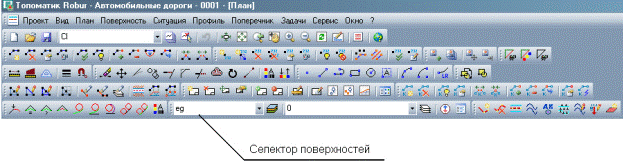
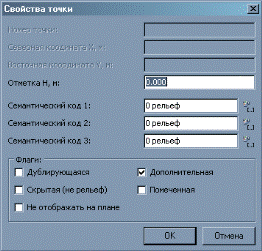
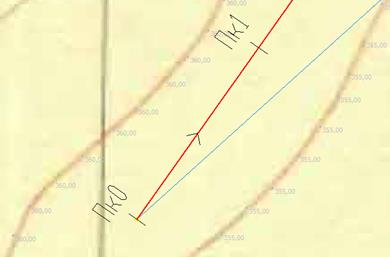
 на панели Съемочные точки, на экране появится курсор выбора точек;
на панели Съемочные точки, на экране появится курсор выбора точек; на панели Съемочные точки, а затем рамкой укажите те точки, которые следует удалить.
на панели Съемочные точки, а затем рамкой укажите те точки, которые следует удалить.
 панели Построение поверхности. Откроется диалоговое окно:
панели Построение поверхности. Откроется диалоговое окно:





